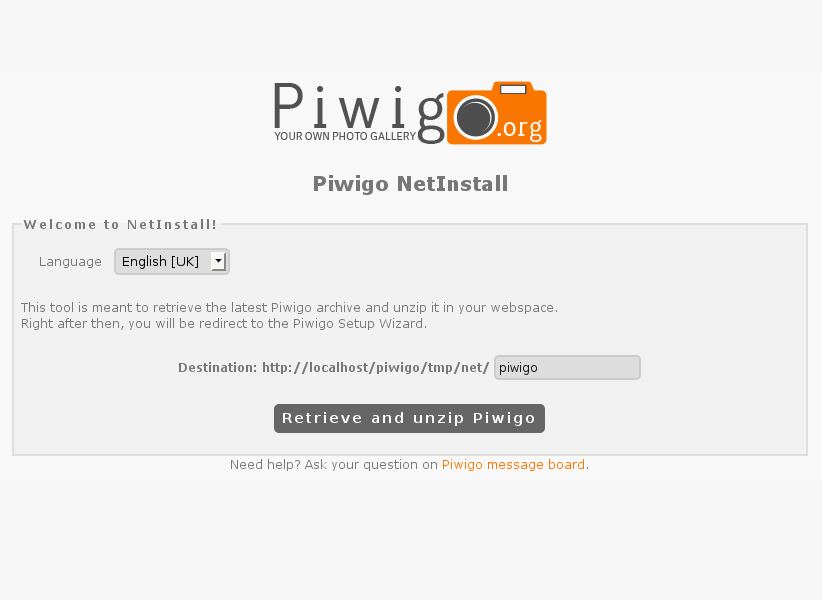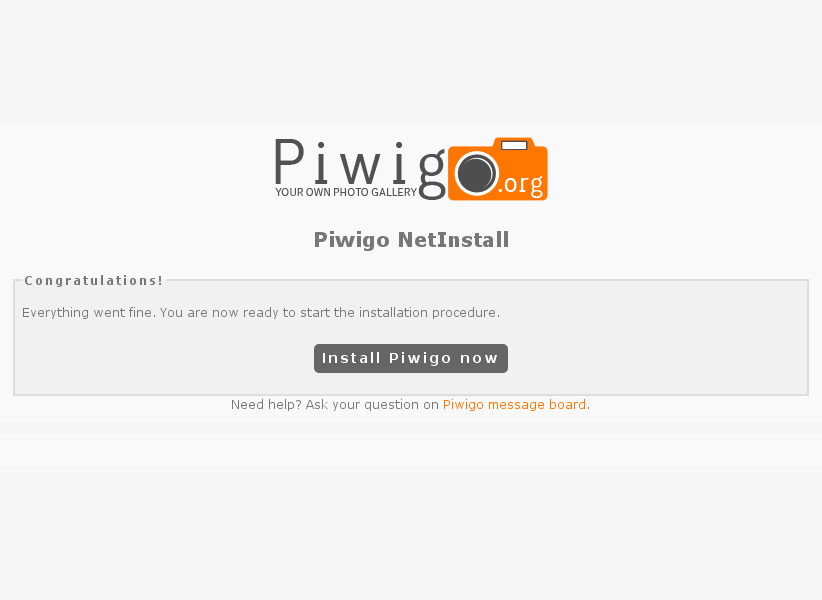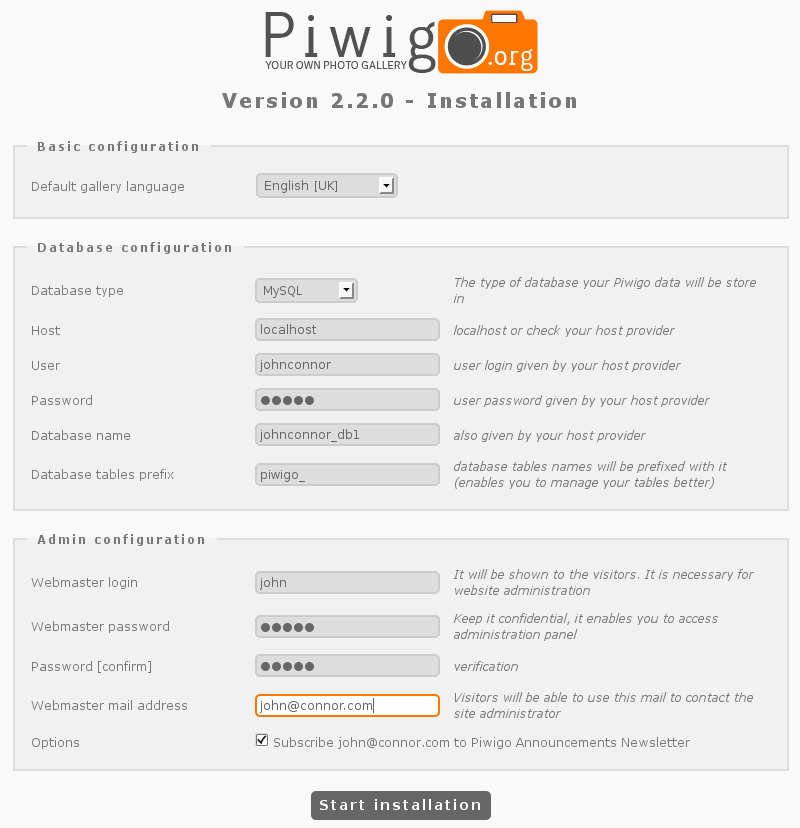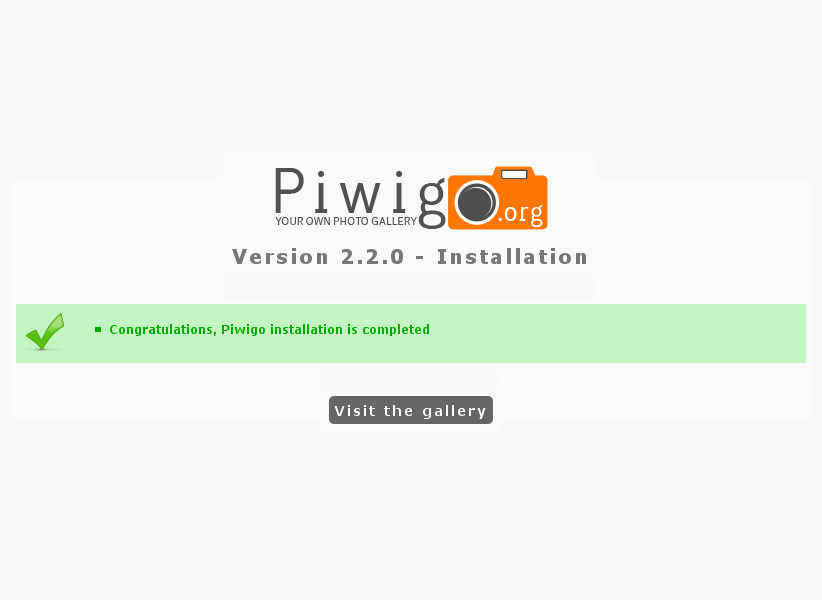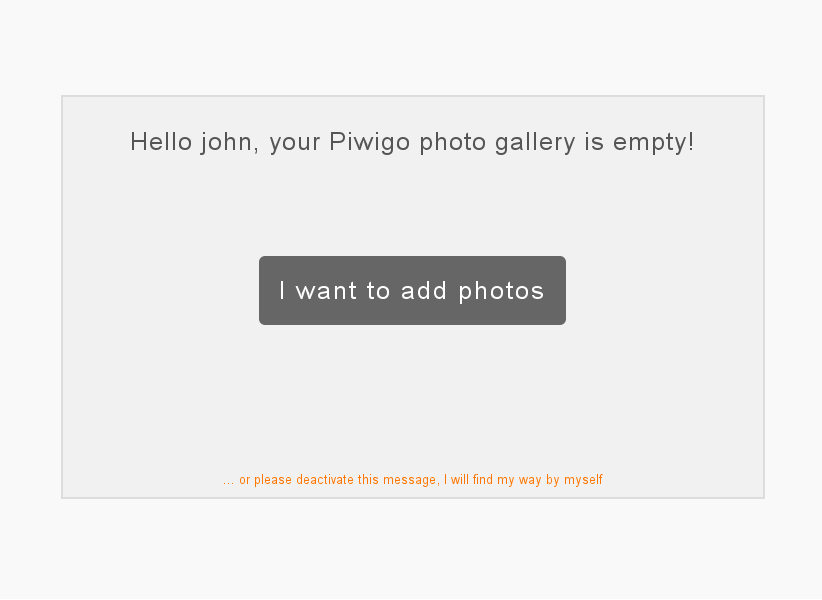NetInstall
NetInstall kræver at der sendes en enkelt fil til din webserver. Scriptet, som filen indeholder, henter Piwigo-arkivfilen fra piwigo.org, pakker den ud og starter installeringen.
NetInstall virker måske ikke på din webserver, da det afhænger af hvilke funktioner der tilbydes. Hvis du ikke kan få det til at virke, så skift i stedet til den Manuel installering.

Trin 1 - Hent NetInstall-scriptet
Trin 2 - Overfør NetInstall-scriptet
Overfør NetInstall-scriptet til din webserver med en FTP-klient.
Piwigo-holdet anbefaler FileZilla som FTP-klientprogram, da det som Piwigo er frit tilgængeligt, og fungerer under både Windows og Linux.
Start FileZilla og angiv loginoplysningerne, som du har modtaget fra din webhostingleverandør:
- Host
- Brugernavn
- Adgangskode
Klik på knappen Lyntilslutning. Du er nu forbundet med din webserver.
Find filen piwigo-netinstall.php på din harddisk og overfør den til din webserver [fig A].
[A] Forbind og overfør

Trin 3 - Opsætning
Når NetInstall-scriptet er overført, så besøg dets webadresse med en webbrowser, for eksempel http://example.com/piwigo-netinstall.php
Vælg et mappenavn på din hjemmeside, hvori fotogalleriet skal installeres [fig B]. Som standard vil Piwigo blive installeret i mappen piwigo. Hvis du ikke angiver et mappenavn i placeringsfeltet, vil Piwigo installere sig selv på samme sted, som du sendte NetInstall-scriptet til.
[B] Vælg hvor dit galleri skal installeres
Kør “Hent og udpak Piwigo”, og vælg “Installer Piwigo nu”, se [fig C].
[C] Piwigo blev hentet
Nu skal der opsættes en MySQL-database samt en webmasterkonto, til administration af dit galleri <span class=“ref”>[fig D]</wrap>.
[D] Installeringsside
Udfyld loginoplysningerne til MySQL-databasen, som din webhostingleverandør har oplyst:
Oprettelse af en webmasterkonto kræver:
- Et selvvalgt kontonavn
- En adgangskode, der skal indtastes to gange, til verifikation
- Din e-mail-adresse, så besøgende kan kontakte dig
Tryk på knappen “Start installering”.